Die Möglichkeit, Dokumente effizient zu teilen, ist in der heutigen Arbeitswelt unerlässlich. Microsoft Word bietet dir zahlreiche Optionen, um deine Dokumente mit anderen zu teilen. Ob für die Zusammenarbeit mit Kollegen oder das Versenden an Freunde – die Freigabeeinstellungen in Word sind intuitiv und einfach zu nutzen. In dieser Anleitung lernst du Schritt für Schritt, wie du deine Word-Dokumente erfolgreich freigibst und die verschiedenen Freigabemethoden nutzt.
Wichtigste Erkenntnisse
- Du kannst deine Dokumente über OneDrive einfach freigeben.
- Die Freigabe per E-Mail bleibt eine gängige Methode.
- Du kannst Dokumente online präsentieren, ohne eine Installation durch den Empfänger zu erfordern.
- Word bietet die Möglichkeit, Dokumente direkt in einen Blog zu integrieren.
Schritt-für-Schritt-Anleitung
1. Dokument für die Freigabe vorbereiten
Bevor du mit der Freigabe deines Dokuments beginnst, stelle sicher, dass es gespeichert ist. Dies ist der erste Schritt, um sicherzustellen, dass alle Änderungen übernommen werden. Sobald du dein Dokument gespeichert hast, gehe zur oberen Menüleiste und suche nach den Freigabeeinstellungen. Viele Funktionen befinden sich direkt unter den Druckeinstellungen.
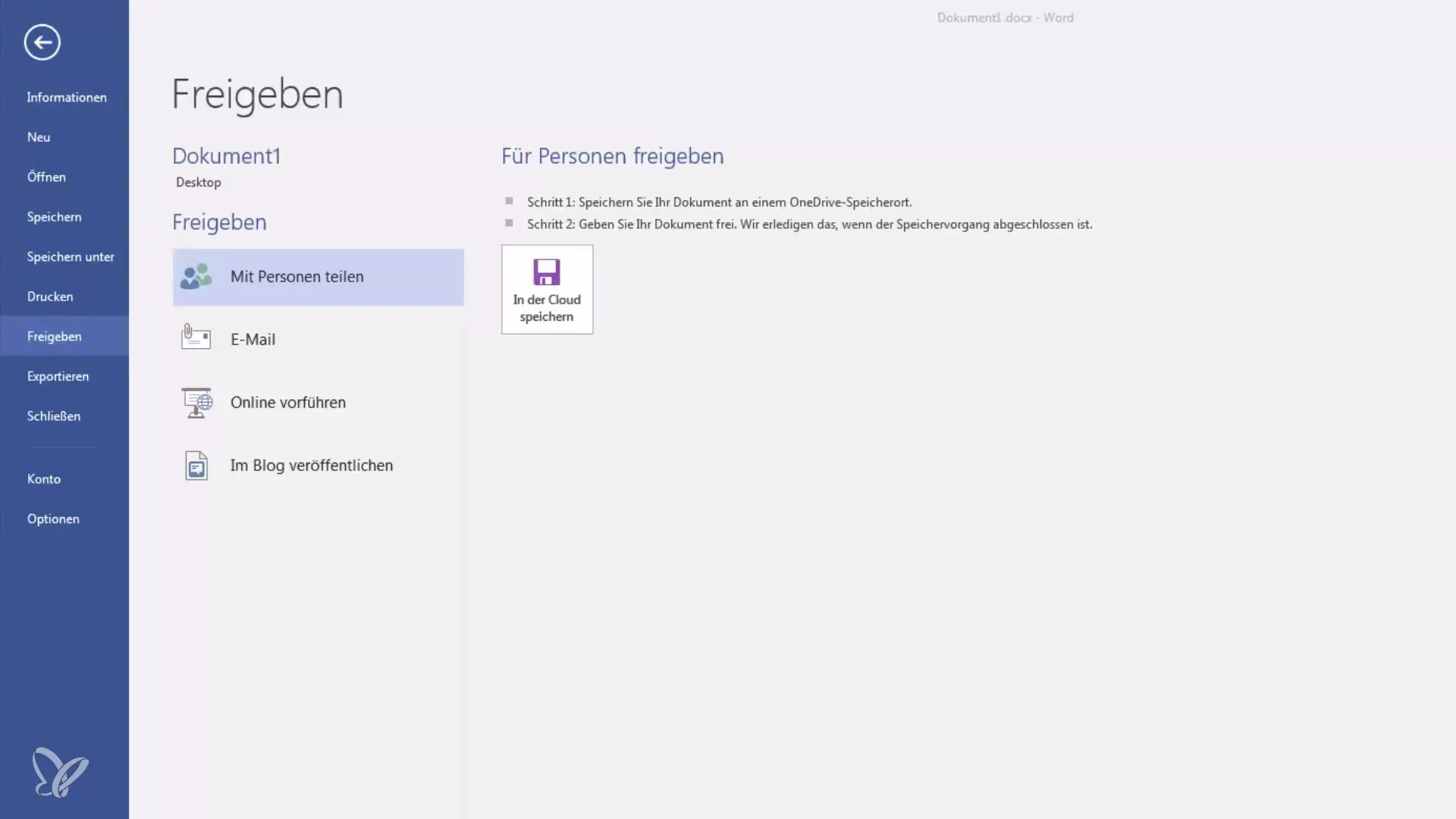
2. Freigabe für Personen einrichten
Um dein Dokument mit anderen Personen zu teilen, musst du die Microsoft Cloud nutzen. Hierfür ist ein OneDrive-Speicher erforderlich, den du dir einrichten kannst. Wähle die Option "Mit Personen teilen" aus. Word führt dich dann durch den Prozess der Freigabe, und du erhältst nach Abschluss des Speichervorgangs einen Link zu den freigegebenen Dateien.
3. Dokument per E-Mail versenden
Eine weitere einfache Möglichkeit, dein Dokument zu teilen, ist der Versand per E-Mail. Klicke auf das E-Mail-Symbol in der oberen Menüleiste. Hier kannst du auswählen, ob du die Datei als Anhang, als PDF oder sogar als anderer Dateityp senden möchtest. Dokumente im PDF-Format lassen sich in der Regel einfacher versenden, da der Empfänger sie nicht bearbeiten kann. Das hilft, den Inhalt zu schützen.
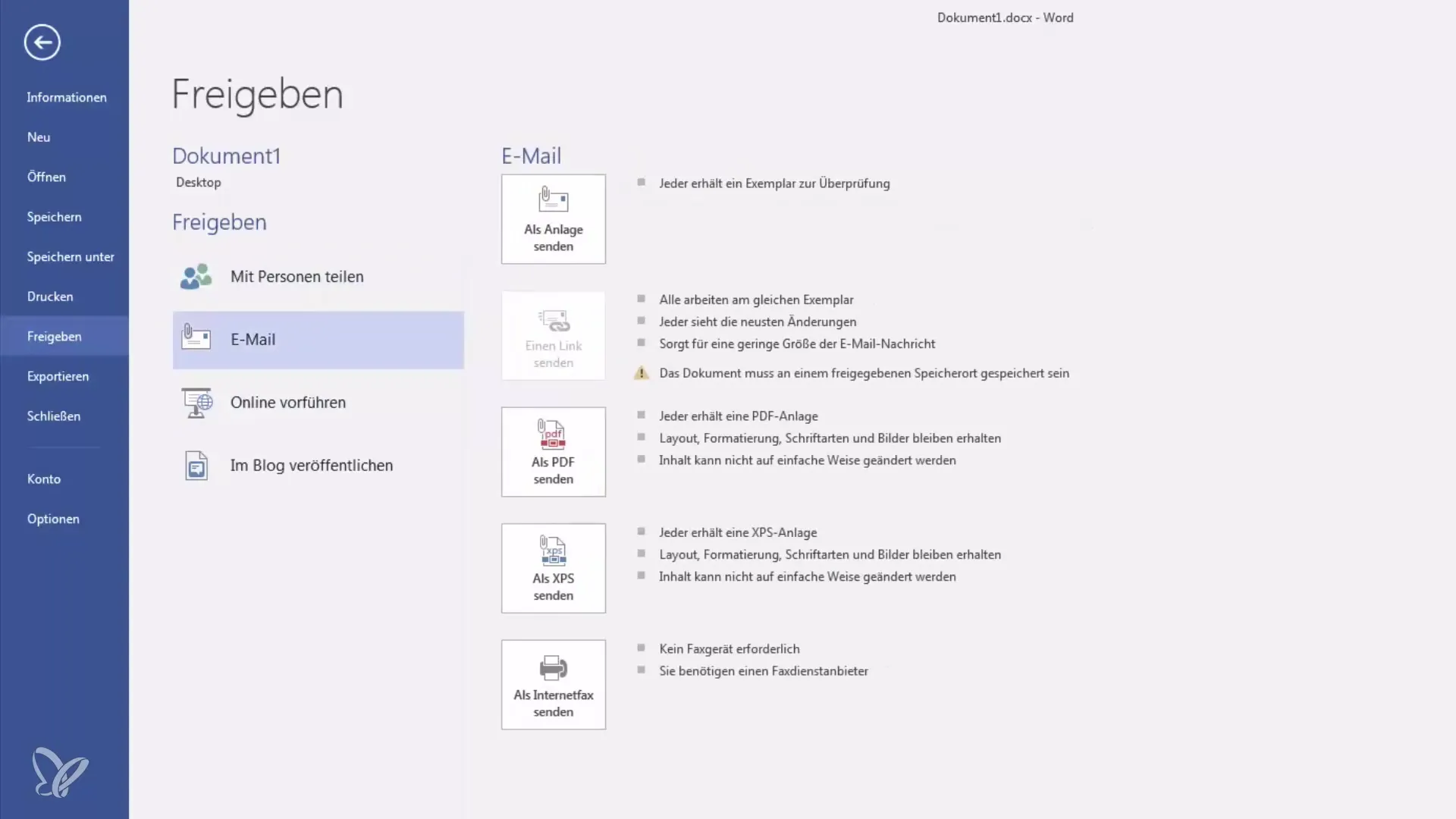
4. Online Vorführung des Dokuments
Falls du dein Dokument präsentieren möchtest, kannst du dies über einen Webbrowser tun. Du musst das Dokument lediglich für die Online-Vorführung freigeben. Der Empfänger erhält einen Link, um das Dokument direkt im Browser anzusehen. Dies ist besonders nützlich für Präsentationen, da es keine Installation oder spezielle Software benötigt. Jeder, der den Link hat, kann sich das Dokument anschauen.
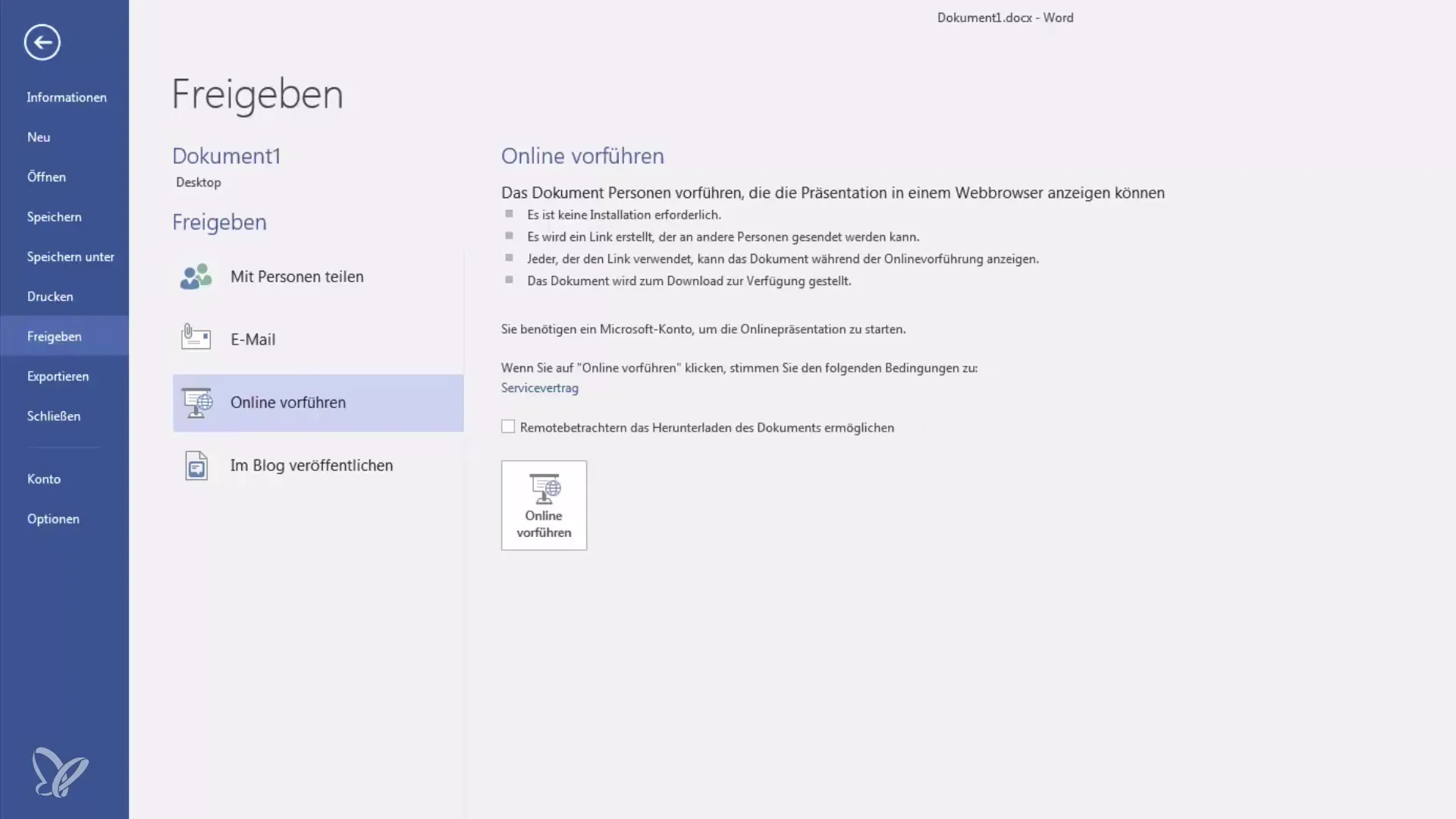
5. Dokumente in einem Blog veröffentlichen
Hast du einen eigenen Blog, beispielsweise auf WordPress oder Blogger? Dann kannst du deine Word-Dokumente direkt von Word aus als Blogeinträge veröffentlichen. Hierfür musst du einen Account einrichten und die entsprechenden Freigabeoptionen von Microsoft Word nutzen. Diese Funktion ist besonders hilfreich, um Inhalte schnell und effektiv mit deinem Publikum zu teilen.
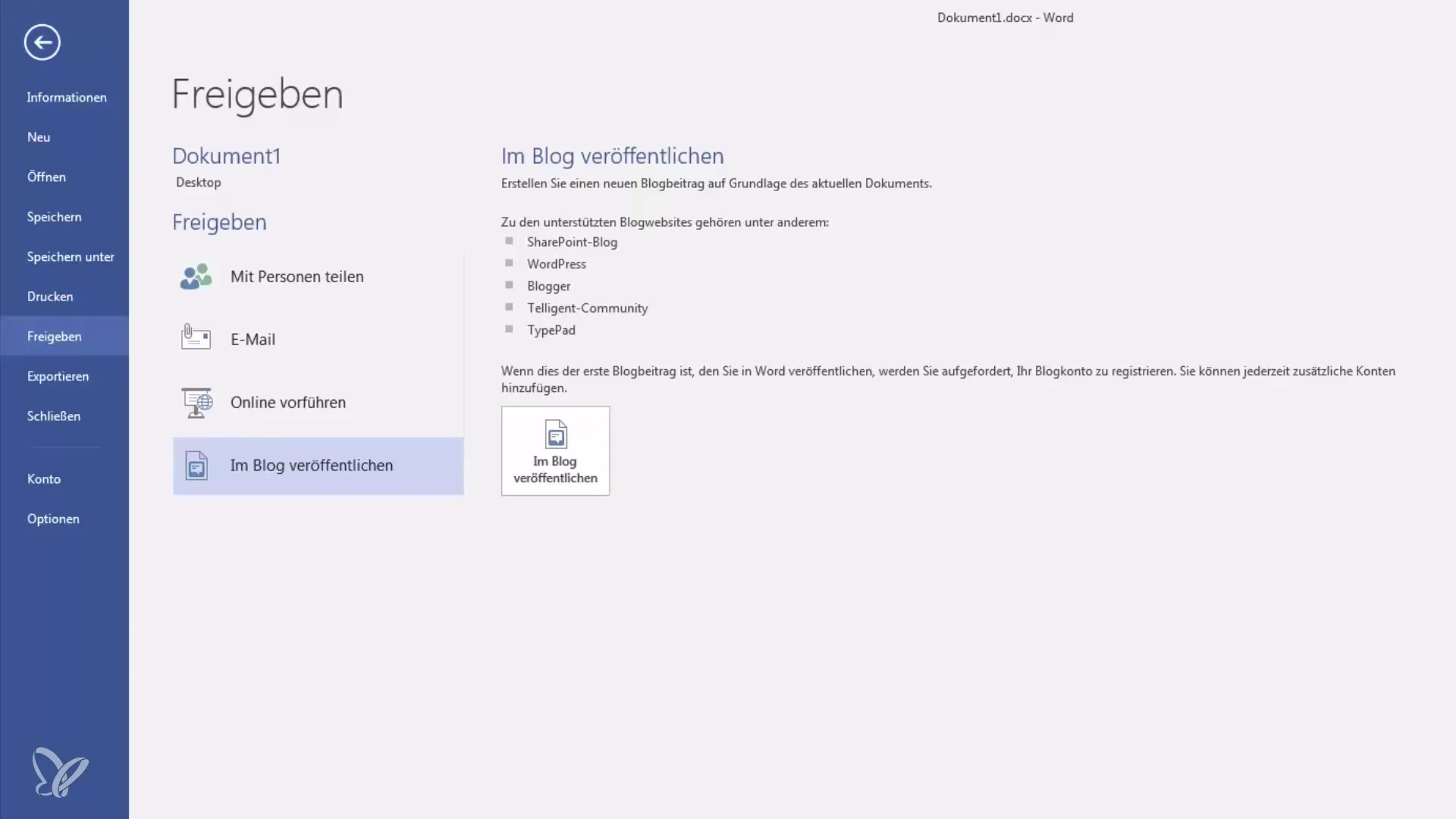
6. Fazit und weitere Möglichkeiten der Freigabe
Nachdem du die Grundlagen der Dokumentenfreigabe kennengelernt hast, kannst du nun deine Dokumente effizient mit Kollegen oder Freunden teilen. Es gibt zahlreiche Optionen, von der Freigabe über OneDrive bis zur Veröffentlichung in deinem Blog. Wenn du weitere Fragen zu den Freigabefunktionen hast, zögere nicht, im Kommentarfeld eine Nachricht zu hinterlassen.
Zusammenfassung
In diesem Tutorial hast du gelernt, wie du deine Word-Dokumente effektiv teilen kannst. Du hast verschiedene Methoden entdeckt, um deine Dokumente über OneDrive, per E-Mail oder sogar in einem Blog zu veröffentlichen. Die einfache Handhabung und die Vielfältigkeit der Freigabemöglichkeiten machen Microsoft Word zu einem mächtigen Werkzeug für die Zusammenarbeit und den Austausch von Informationen.
Häufig gestellte Fragen
Was benötige ich für die Freigabe eines Word-Dokuments?Für die Freigabe benötigst du einen OneDrive-Speicher und eine gültige Microsoft-Kontoanmeldung.
Wie kann ich mein Dokument per E-Mail versenden?Klicke auf das E-Mail-Symbol und wähle den Dateityp, in dem du das Dokument senden möchtest, aus.
Kann ich mein Dokument online präsentieren?Ja, durch Freigabe des Dokuments erhält der Empfänger einen Link, um es im Browser anzusehen.
Wie veröffentliche ich ein Dokument in meinem Blog?Du kannst direkt aus Word heraus veröffentlichen, nachdem du einen Blog-Account eingerichtet hast.


